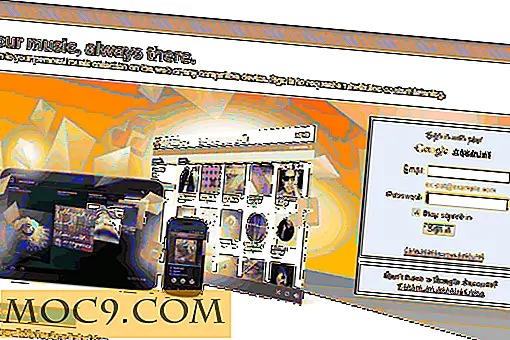Το λογισμικό Gnome δεν λειτουργεί; Πώς να εγκαταστήσετε Deb αρχεία στο Ubuntu 16.04
Ένα νέο λογισμικό είναι βέβαιο ότι θα έχει κάποια σφάλματα - σφάλματα που δεν εντοπίζονται κατά τη διάρκεια ολόκληρης της φάσης προ-απελευθέρωσης. Μετά την απελευθέρωση, όταν οι χρήστες συναντούν αυτά τα σφάλματα, είναι επίσημα καταγεγραμμένα και στη συνέχεια διορθώνονται μετά από κάποια στιγμή. Ενώ αυτή η διαδικασία λειτουργεί απλώς στις περισσότερες περιπτώσεις, σε περίπτωση που ένα σημαντικό σφάλμα επηρεάζει κάποια βασική λειτουργικότητα που χρησιμοποιείται στις καθημερινές υποθέσεις, τα πράγματα μπορεί να απογοητευτούν λίγο εάν δεν έχουν καθοριστεί σύντομα ή εάν η διόρθωση χρειάζεται χρόνο σε όλους τους χρήστες.
Υπόθεση: Ένα σφάλμα στην εφαρμογή Gnome Software του Ubuntu 16.04 που εμποδίζει το βοηθητικό πρόγραμμα από την εγκατάσταση αρχείων .deb τρίτων. Παρόλο που το σφάλμα αναφέρθηκε για πρώτη φορά τον Απρίλιο και - όπως έχει τεκμηριωθεί λεπτομέρειες - εντοπίστηκε σύντομα, μια γρήγορη ματιά στο τμήμα των σχολίων αποκαλύπτει ότι πολλοί χρήστες εξακολουθούν να αντιμετωπίζουν το πρόβλημα.
Τώρα θα μπορούσε να είναι ότι αυτοί οι χρήστες (που λένε ότι το σφάλμα εξακολουθεί να υπάρχει) λείπουν κάτι στο τέλος τους, αλλά το γεγονός είναι ότι εξακολουθούν να είναι κολλημένοι και πιθανώς χωρίς ιδέα για το πώς να εγκαταστήσετε ένα πακέτο .deb τρίτου μέρους χωρίς Λογισμικό Gnome. Έτσι διατηρώντας αυτό κατά νου, θα συζητήσουμε μια χούφτα εναλλακτικών λύσεων, εξηγώντας πώς μπορείτε να εγκαταστήσετε τέτοια πακέτα .deb αν το Gnome Software δεν λειτουργεί για εσάς.
Εναλλακτική λύση 1: Επανεγκαταστήστε και χρησιμοποιήστε το Κέντρο λογισμικού του Ubuntu
Εάν είστε χρήστης του Ubuntu εδώ και μερικά χρόνια, ίσως γνωρίζετε ότι ξεκινώντας με το Ubuntu 16.04, το Gnome Software αντικατέστησε την εφαρμογή του λογισμικού του Ubuntu. Έτσι, μια εύκολη διέξοδος από το πρόβλημα εγκατάστασης τρίτου .deb είναι να εγκαταστήσετε και να χρησιμοποιήσετε ξανά το λογισμικό του Ubuntu αντί του λογισμικού Gnome.
Για να επαναφέρετε την εφαρμογή του λογισμικού του Ubuntu, εκτελέστε την παρακάτω εντολή:
sudo apt εγκαταστήσετε το κέντρο λογισμικού
Ενώ η παραπάνω εντολή πρέπει να λειτουργήσει χωρίς πρόβλημα (το έκανε στην περίπτωσή μου τουλάχιστον), μόνο σε περίπτωση που λάβετε κάποιο είδος σφάλματος "πακέτου που λείπει", μπορείτε να δοκιμάσετε να το διορθώσετε εκτελώντας τις ακόλουθες εντολές:
sudo apt-get ενημέρωση sudo apt-get αναβάθμιση
Μόλις ολοκληρωθεί η εγκατάσταση, μπορείτε να εγκαταστήσετε οποιοδήποτε πακέτο .deb μέσω του λογισμικού του Ubuntu.
Εναλλακτικός τρόπος αντιμετώπισης 2: Χρήση του dpkg
Η δεύτερη λύση είναι να εγκαταστήσετε αρχεία .deb χρησιμοποιώντας dpkg, ένα εργαλείο γραμμής εντολών που σας επιτρέπει να εγκαταστήσετε, να δημιουργήσετε, να καταργήσετε και να διαχειριστείτε τα πακέτα του Debian. Εδώ είναι η εντολή που πρέπει να εκτελέσετε σε περίπτωση που θέλετε να χρησιμοποιήσετε το dpkg:
sudo dpkg -i [deb-αρχείο]
Για παράδειγμα:
sudo dpkg -i /home/himanshu/Downloads/test_1.0-1.deb
Λάβετε υπόψη ότι σε περίπτωση που συναντήσετε προβλήματα που σχετίζονται με εξάρτηση, μπορείτε να δοκιμάσετε να τα διορθώσετε χρησιμοποιώντας την ακόλουθη εντολή:
sudo apt-get εγκατάσταση -f
Εναλλακτικός τρόπος αντιμετώπισης 3: Χρήση του GDebi
Ο τρίτος τρόπος είναι να χρησιμοποιήσετε το εργαλείο GDebi. Το εργαλείο σάς επιτρέπει να εγκαταστήσετε τοπικά πακέτα deb και αυτόματα επιλύει και εγκαθιστά τις εξαρτήσεις τους (εάν υπάρχουν). Μπορείτε να σκεφτείτε το GDebi ως APT αλλά για τα τοπικά πακέτα. Για να εγκαταστήσετε το εργαλείο, εκτελέστε την ακόλουθη εντολή:
sudo apt-get να εγκαταστήσετε το gdebi
Το εργαλείο έρχεται τόσο ως εντολή, όσο και ως εφαρμογή βασισμένη σε GUI. Για να εγκαταστήσετε ένα πακέτο .deb χρησιμοποιώντας το GDebi στη γραμμή εντολών, εκτελέστε την ακόλουθη εντολή:
sudo gdebi [αρχείο αρχείου]
Για να χρησιμοποιήσετε τον γραφικό πελάτη, ξεκινήστε πρώτα το μέσω του Ubuntu Dash:
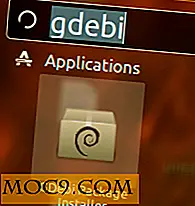
Εδώ φαίνεται το περιβάλλον χρήστη του εργαλείου:

Για να εγκαταστήσετε ένα πακέτο .deb, πρώτα επιλέξτε το με τίτλο "Αρχείο -> Άνοιγμα". Για παράδειγμα, επέλεξα το πακέτο KDEConnect.

Μπορείτε να δείτε ότι το κουμπί "Εγκατάσταση πακέτου" είναι τώρα ενεργό. Απλά κάντε κλικ για να ξεκινήσει η εγκατάσταση.
Λάβετε υπόψη ότι το GDebi θα προσπαθήσει πάντα να επιλύσει τις εξαρτήσεις από τις γνώσεις του για το τι υπάρχει στα κανονικά αποθετήρια του Ubuntu - εάν δεν υπάρχει ένα απαιτούμενο πακέτο, η διαδικασία εγκατάστασης θα αποτύχει.
συμπέρασμα
Καμία από τις λύσεις που αναφέρονται εδώ είναι δύσκολο να δημιουργηθεί και να χρησιμοποιηθεί - απλώς εξαρτάται από αυτό που προτιμάτε. Αν δεν είστε εντελώς αλλεργικοί στη γραμμή εντολών, θα σας συνιστούσα να μάθετε το εργαλείο gDebi. Και συνεχίζετε να ψάχνετε γιατί το πρόβλημα εγκατάστασης .deb εξακολουθεί να υπάρχει στο σύστημά σας και εφαρμόστε το fix μόλις καταλάβετε τι συμβαίνει.